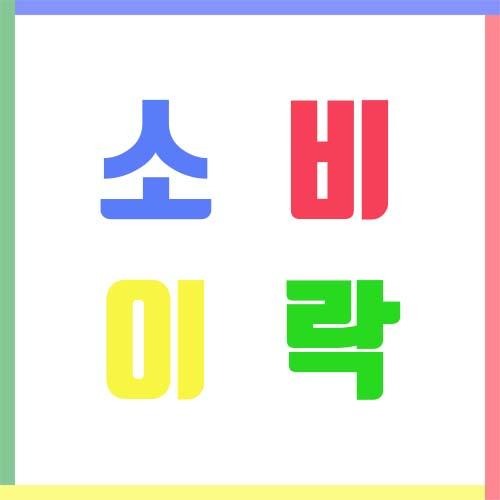티스토리 뷰
공인인증서 복사
안녕하세요 소비이락입니다~!
은행 거래나 여러 공공기관 사이트 접속에 꼭 필요한 공인인증서는 누구나 하나쯤 가지고 계실 텐데요. 만약 공인인증서를 다른 컴퓨터에서 쓰고 싶다면 공인인증서 복사가 필요합니다.
그래서 오늘은 정말 간단하게 공인인증서를 복사하는 두 가지 방법에 대해 소개해드리려고 합니다.

전에는 공인인증서가 저장된 폴더를 USB 등에 복사해서 사용할 수 있었는데요. 이제는 보안 강화로 인해 대부분 이 방법은 사용할 수 없게 되었습니다.




각종 금융 범죄가 판치는 시국이니 조금 번거롭더라도 보안을 위해 제가 소개해드릴 방법으로 안전하게 공인인증서를 복사하시는 것이 좋습니다.
1. 은행 홈페이지에서 복사
공인인증서 복사 첫 번째 방법은 공인인증서를 발급받은 은행 홈페이지에서 복사를 하는 방법입니다. 가장 많이 알려져 있는 방법 중 하나죠.
이 방법은 은행마다 큰 차이가 없이 거의 동일합니다. 명칭이 약간씩은 상이할 수 있으나 크게 걱정하실 필요는 없습니다. 저는 제가 자주 사용하는 은행을 예로 들어 설명드리겠습니다.

우선 검색 포털에 공인인증서를 발급받은 은행을 검색합니다. 보통 첫 번째 검색 결과에 위 사진과 같이 결과가 뜨고 여기서 공인인증센터로 들어가 줍니다. (만약 이렇게 뜨지 않는다면 우선 사이트에 접속해 공인인증센터로 들어가 주시면 됩니다.)

공인인증센터에 접속하시면 다양한 메뉴가 뜨는데 우리는 복사를 할 예정이므로 '인증서 관리'로 들어가 주시면 됩니다.

인증서 관리에는 인증서 복사뿐만 아니라 암호 변경, 삭제, 내보내기 등 다양한 선택지가 있으며 이는 어느 은행이나 거의 동일합니다. '인증서 복사'를 눌러주시면 단계가 진행됩니다.

인증서 복사를 누르면 위의 사진과 같은 창이 새로 뜨는데요. 여기서 사용하고 있는 공인인증서가 저장된 위치를 선택하시고 공인인증서 복사를 눌러줍니다.


다음으로 위와 같은 창이 뜨는데 저는 제 컴퓨터에서 USB(이동식 디스크)로 공인인증서를 복사하기 위해 이동식 디스크를 골랐습니다.
연결된 이동식 디스크가 여러 개라면 복사할 곳 하나를 골라야 합니다. 보통 '로컬 디스크 D'는 컴퓨터에 내장된 저장공간이니 다른 컴퓨터에서 사용을 원하신다면 다른 이동식 디스크를 이용해야 합니다.


이동식 디스크를 선택하시면 위와 같이 공인인증서의 암호를 기입하는 창이 뜨고 여기에서 암호를 입력하는 칸을 누르시고 위와 같이 마우스로 암호를 입력하시면 됩니다.

암호를 알맞게 입력하셨다면 공인인증서 복사는 끝입니다. 이제 공인인증서를 복사한 USB에 들어가시면 아래와 같이 공인인증서가 들어가 있는 'NPKI' 폴더를 확인할 수 있습니다.

그럼 제대로 복사가 됐는지 실제로 USB의 공인인증서를 사용해봐야겠죠? 은행이나 공인인증서를 사용해 로그인할 수 있는 사이트에 들어가 줍니다.

공인인증서 로그인을 하시면 평소처럼 공인인증서 인증 창이 뜰 텐데 여기서 우리가 복사한 이동식 디스크를 선택해 주시면 됩니다.

이동식 디스크를 선택하면 아래와 같이 우리가 저장한 인증서가 있는 것을 확인하실 수 있습니다. 그렇다면 공인인증서 복사는 제대로 된 것입니다.

이제 간편하게 USB에 저장된 공인인증서를 다른 컴퓨터에서도 사용하실 수 있습니다.
2. 한국 정보인증에서 복사
은행 홈페이지를 사용하는 방법 말고도 하나의 방법을 더 소개해드리겠습니다. 우선 검색 포털에 '한국 정보인증'을 검색하여 사이트로 접속해주세요.

사이트에 접속하시면 아래와 같은 첫 화면이 뜰 텐데 여기서 인증서 관리를 눌러주시고 다시 인증서 복사로 들어가 주시면 됩니다.


인증서 관리로 들어가시면 다음과 같은 주요 기능들이 뜨는데요. 여기서 우리는 '인증서 복사'에서 '바로가기'를 선택해 줍니다.

바로가기를 누르면 은행 홈페이지와 비슷하게 복사할 인증서를 선택하는 창이 뜹니다. 여기서 우리가 복사할 인증서가 맞는지 확인해 주시고 인증서 암호를 입력하시면 됩니다.

인증서 암호를 입력하시면 인증서를 복사할 곳을 선택하는 창이 뜨고 여기서 원하는 저장매체를 선택해주시면 됩니다. 저는 전과 마찬가지로 이동식 디스크를 골랐습니다.
여기서도 은행 홈페이지 방법과 마찬가지로 이동식 디스크가 여러 개라면 복사를 원하는 곳 하나를 골라주시면 됩니다.


저장할 이동식 디스크를 선택하시고 확인을 눌러주시면 인증서 복사는 끝입니다. 은행 홈페이지에서 복사한 방법과 마찬가지로 제대로 복사가 되었는지 확인해 주시면 됩니다.


오늘은 인증서를 간단하게 복사할 수 있는 두 가지 방법에 대해서 알아보았는데요. 조금 귀찮긴 하지만 우리의 보안을 위해서 되도록 오늘 소개해드린 방법을 사용하시는 것을 추천드립니다.